Töövihiku kõigil töölehtedel teksti fontide, värvide või objektide üldise ilme kiireks muutmiseks proovige valida mõni muu kujundus või kohandada kujundust vastavalt oma vajadustele. Kui soovite mõnda kindlat kujundust, saate selle muuta kõigi uute töövihikute vaikekujunduseks.
Mõne muu kujunduse aktiveerimiseks klõpsake nuppu Küljendus > Kujundused ja valige soovitud kujundus.
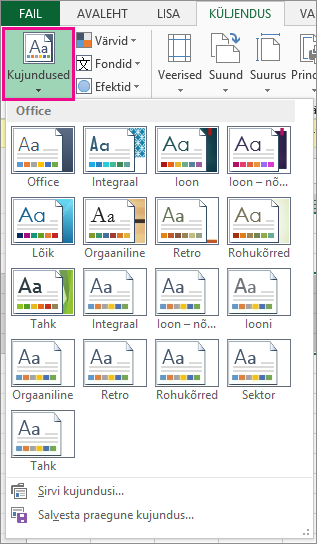
Selle kujunduse kohandamiseks saate vajaduse korral muuta selle värve, fonte ja efekte, salvestada need praeguse kujundusega ja muuta selle soovi korral kõigi uute töövihikute vaikekujunduseks.
Kujunduse värvide muutmine
Mõne muu kujunduse värvipaleti valimine või värvide muutmine mõjutab värvivalijas saadaolevaid värve ja töövihikus kasutatud värve.
-
Klõpsake nuppu Küljendus > värvid ja valige soovitud värvikomplekt.
Praeguses kujunduses kasutatakse esimest värvikomplekti.
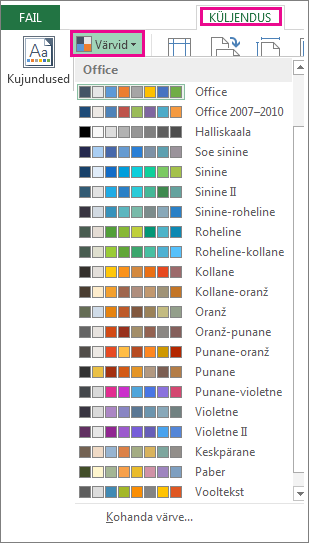
-
Oma värvikomplekti loomiseks klõpsake nuppu Kohanda värve.
-
Klõpsake iga muudetava kujunduse värvi kõrval olevat nuppu ja valige värv jaotisest Kujunduse värvid.
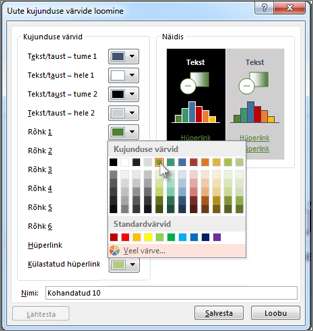
Oma värvi lisamiseks klõpsake nuppu Veel värve ja seejärel valige värv vahekaardil Standardne või sisestage arvud vahekaardile Kohandatud .
Näpunäide.: Väljal Näidis kuvatakse teie tehtud muudatuste eelvaade.
-
Tippige väljale Nimi uue värvikomplekti nimi ja klõpsake nuppu Salvesta.
Näpunäide.: Kui soovite naasta algsete värvide juurde, võite enne nupu Salvesta klõpsamist klõpsata nuppu Lähtesta.
-
Nende uute kujunduse värvide salvestamiseks praeguse kujundusega klõpsake nuppu Küljendus > Kujundused > Salvesta praegune kujundus.
Kujunduse fontide muutmine
Mõne muu kujundusefondi valimisel saate teksti korraga muuta. Selleks veenduge, et teksti vormindamiseks kasutataks kehateksti ja pealkirja fonte.
-
Klõpsake nuppu Küljendus > Fondid ja valige soovitud fondikomplekt.
Praeguses kujunduses kasutatakse esimest fondikomplekti.
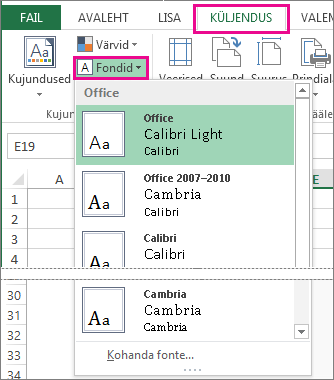
-
Oma fondikomplekti loomiseks klõpsake nuppu Kohanda fonte.
-
Valige dialoogiboksi Uute kujunduse fontide loomine väljadel Pealkirja font ja Kehateksti font soovitud fondid.
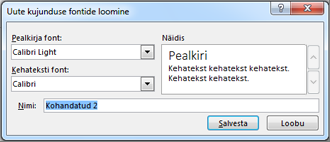
-
Tippige väljale Nimi uue fondikomplekti nimi ja klõpsake nuppu Salvesta.
-
Nende uute kujunduse fontide salvestamiseks praeguse kujundusega klõpsake nuppu Küljendus > Kujundused > Salvesta praegune kujundus.
Kujundusefektide muutmine
Mõne muu efektikomplekti valimine muudab töölehel kasutatud objektide ilmet, rakendades erinevaid ääriseid ja visuaalseid efekte (nt varjustus ja varjud).
-
Klõpsake nuppu Küljendus > Efektid ja valige soovitud efektikomplekt.
Praeguses kujunduses kasutatakse esimest efektide komplekti.
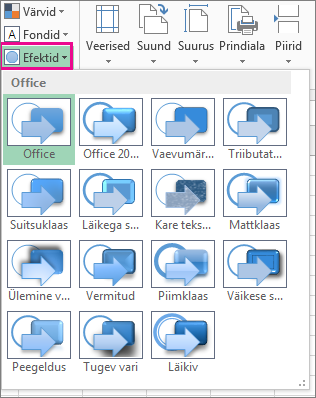
Märkus.: Efektide komplekti ei saa kohandada.
-
Praeguse kujundusega valitud efektide salvestamiseks klõpsake nuppu Küljendus > Kujundused > Salvesta praegune kujundus.
Kohandatud kujunduse salvestamine korduskasutuseks
Pärast kujunduse muutmist saate selle uuesti kasutamiseks salvestada.
-
Klõpsake nuppu Küljendus > Kujundused > Salvesta praegune kujundus.

-
Tippige väljale Faili nimi kujunduse nimi ja klõpsake nuppu Salvesta.
Märkus.: Kujundus salvestatakse kohaliku draivi kausta Dokumendikujundused kujundusfailina (.thmx) ja lisatakse automaatselt kohandatud kujunduste loendisse, mis kuvatakse nupu Kujundused klõpsamisel.
Kohandatud kujunduse kasutamine uute töövihikute vaikekujundusena
Kohandatud kujunduse kasutamiseks kõigi uute töövihikute jaoks rakendage see tühjale töövihikule ja salvestage see mallina nimega Book.xltx kausta XLStart (tavaliselt C:\Kasutajad\kasutajanimi\AppData\Local\Microsoft\Excel\XLStart).
Exceli automaatseks häälestamiseks avatakse uus töövihik, mis kasutab vormingut Book.xltx.
-
Klõpsake menüüd Fail>Suvandid.
-
Tühjendage vahekaardi Üldist jaotises Käivitussuvandid ruut Kuva rakenduse käivitamisel avakuva .
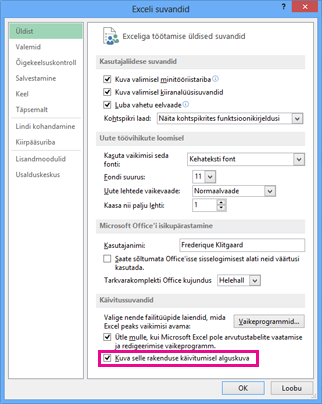
Järgmine kord, kui käivitate Exceli, avatakse töövihik, mis kasutab vormingut Book.xltx.
Näpunäide.: Klahvikombinatsiooni Ctrl+N vajutamisel luuakse ka uus töövihik, mis kasutab vormingut Book.xltx.










